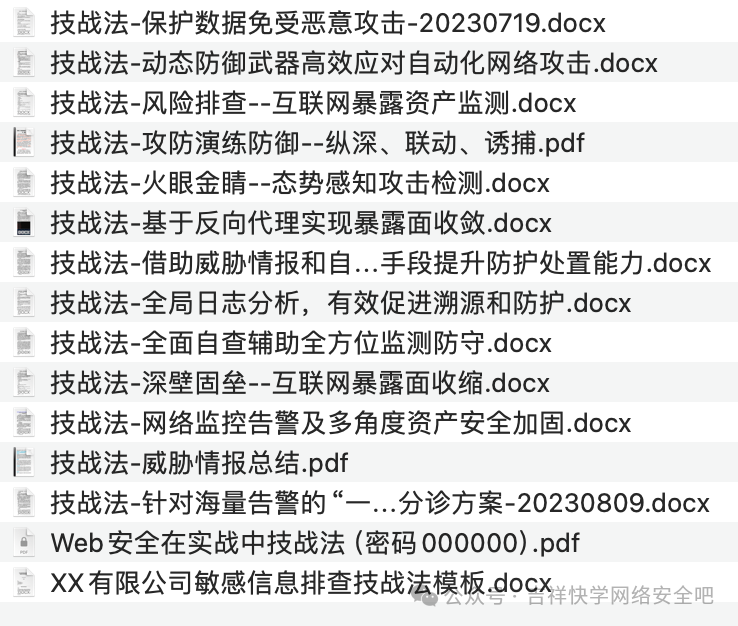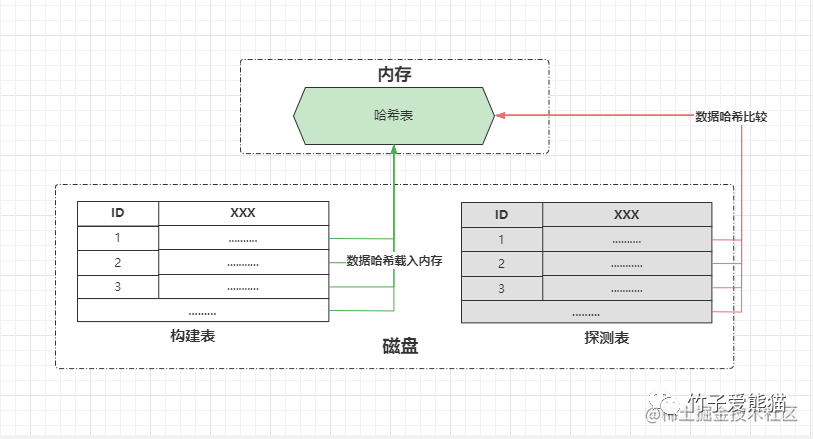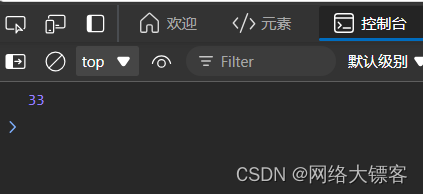文章目录
- 一、Vue简介
- 二、环境搭建
- 1. 安装Node.js和npm
- 2. 安装Vue CLI
- 三、创建Vue项目
- 四、项目结构介绍
- 五、组件基础
- 创建一个组件
- 使用组件
- 六、模板语法
- 插值
- 指令
- v-bind
- v-if
- v-for
- 七、事件处理
- 八、状态管理
- 安装Vuex
- 创建Store
- 使用Store
- 九、路由基础
- 安装Vue Router
- 配置路由
- 使用路由
- 十、部署与发布
- 构建项目
- 部署到Netlify
在前端开发领域,Vue.js 是一个非常流行的框架。它以其简单易用、灵活性强以及高性能等特点,赢得了众多开发者的青睐。如果你是Vue的新手,这篇文章将帮助你快速上手,构建你的第一个Vue 3应用。
一、Vue简介
Vue.js 是一个渐进式JavaScript框架,主要用于构建用户界面。与其他大型框架不同,Vue 被设计为可以逐步采用的。其核心库只关注视图层,非常容易学习,并且可以与其他库或现有项目集成。
主要特点:
- 响应式数据绑定:使用双向数据绑定,使开发者能够轻松管理数据和视图的同步。
- 组件化开发:通过组件化开发方式,提高代码的复用性和维护性。
- 渐进式框架:可以根据项目需求,逐步引入Vue生态系统的其他功能。
二、环境搭建
在开始使用Vue之前,我们需要先搭建开发环境。
1. 安装Node.js和npm
Vue依赖于Node.js和npm(Node包管理器)。首先,需要在系统中安装它们。可以从Node.js官网下载并安装最新版本的Node.js,npm会自动随Node.js一起安装。
2. 安装Vue CLI
Vue CLI 是一个官方提供的标准化工具,可以快速搭建Vue项目。打开命令行,执行以下命令全局安装Vue CLI:
npm install -g @vue/cli
安装完成后,可以使用 vue --version 命令查看安装是否成功。
三、创建Vue项目
安装好Vue CLI后,我们可以创建一个新的Vue项目。执行以下命令:
vue create my-vue-app
在执行命令时,CLI会提示你选择一些配置选项。你可以选择默认配置,或者根据需求进行自定义配置。选择完成后,CLI会自动创建项目并安装依赖。
进入项目目录:
cd my-vue-app
启动开发服务器:
npm run serve
此时,打开浏览器并访问 http://localhost:8080,你将看到Vue项目的默认欢迎页面。
四、项目结构介绍
一个典型的Vue项目结构如下:
my-vue-app
├── node_modules
├── public
│ └── index.html
├── src
│ ├── assets
│ ├── components
│ │ └── HelloWorld.vue
│ ├── App.vue
│ └── main.js
├── .gitignore
├── babel.config.js
├── package.json
└── README.md
主要目录及文件:
- public:静态文件目录,
index.html是项目入口文件。 - src:源码目录,所有开发内容都在这里面。
- assets:资源目录,可以放置图片等静态资源。
- components:组件目录,所有的Vue组件都在这里面。
- App.vue:根组件。
- main.js:项目入口文件,初始化Vue实例。
五、组件基础
Vue的核心思想是通过组件化开发,每个组件可以看作是一个独立的模块。
创建一个组件
在 src/components 目录下新建一个 MyComponent.vue 文件,内容如下:
<template>
<div>
<h1>{{ message }}</h1>
</div>
</template>
<script>
export default {
data() {
return {
message: 'Hello, Vue!'
}
}
}
</script>
<style scoped>
h1 {
color: #42b983;
}
</style>
使用组件
在 App.vue 文件中引入并使用这个组件:
<template>
<div id="app">
<MyComponent />
</div>
</template>
<script>
import MyComponent from './components/MyComponent.vue'
export default {
components: {
MyComponent
}
}
</script>
<style>
#app {
font-family: Avenir, Helvetica, Arial, sans-serif;
text-align: center;
color: #2c3e50;
margin-top: 60px;
}
</style>
六、模板语法
Vue.js 使用一种基于HTML增强的模板语法,允许开发者声明式地将DOM绑定至底层数据。
插值
插值使用 {{}} 语法,可以将变量绑定到视图中:
<template>
<p>{{ message }}</p>
</template>
<script>
export default {
data() {
return {
message: 'Hello, Vue!'
}
}
}
</script>
指令
Vue提供了一系列指令(Directives),用于在模板中执行常见的DOM操作。
v-bind
用于绑定HTML属性:
<template>
<img v-bind:src="imageSrc" />
</template>
<script>
export default {
data() {
return {
imageSrc: 'path/to/image.jpg'
}
}
}
</script>
v-if
用于条件渲染:
<template>
<p v-if="isVisible">这是一段可见的文字</p>
</template>
<script>
export default {
data() {
return {
isVisible: true
}
}
}
</script>
v-for
用于列表渲染:
<template>
<ul>
<li v-for="item in items" :key="item.id">{{ item.text }}</li>
</ul>
</template>
<script>
export default {
data() {
return {
items: [
{ id: 1, text: 'Item 1' },
{ id: 2, text: 'Item 2' },
{ id: 3, text: 'Item 3' }
]
}
}
}
</script>
七、事件处理
Vue 允许在DOM元素上使用 v-on 指令来监听事件:
<template>
<button v-on:click="handleClick">点击我</button>
</template>
<script>
export default {
methods: {
handleClick() {
alert('按钮被点击了!');
}
}
}
</script>
还可以使用 @ 符号来缩写 v-on 指令:
<template>
<button @click="handleClick">点击我</button>
</template>
八、状态管理
在复杂的应用中,组件之间的数据共享和状态管理变得尤为重要。Vue 提供了 Vuex 作为其官方的状态管理模式。
安装Vuex
npm install vuex@next --save
创建Store
在 src 目录下创建 store/index.js 文件:
import { createStore } from 'vuex'
export default createStore({
state: {
count: 0
},
mutations: {
increment(state) {
state.count++
}
},
actions: {
increment(context) {
context.commit('increment')
}
},
getters: {
count: state => state.count
}
})
使用Store
在 main.js 文件中引入并使用Store:
import { createApp } from 'vue'
import App from './App.vue'
import store from './store'
createApp(App)
.use(store)
.mount('#app')
在组件中访问和修改状态:
<template>
<div>
<p>{{ count }}</p>
<button @click="increment">增加</button>
</div>
</template>
<script>
import { mapState, mapActions } from 'vuex'
export default {
computed: {
...mapState(['count'])
},
methods: {
...mapActions(['increment'])
}
}
</script>
九、路由基础
Vue Router 是Vue.js官方的路由管理器,适用于构建单页应用。
安装Vue Router
npm install vue-router@next
配置路由
在 src 目录下创建 router/index.js 文件:
import { createRouter, createWebHistory } from 'vue-router'
import Home from '../views/Home.vue'
import About from '../views/About.vue'
const routes = [
{ path: '/', component: Home },
{ path: '/about', component: About }
]
const router = createRouter({
history: createWebHistory(),
routes
})
export default router
使用路由
在 main.js 文件中引入并使用Router:
import { createApp } from 'vue'
import App from './App.vue'
import router from './router'
createApp(App)
.use(router)
.mount('#app')
创建视图组件 src/views/Home.vue 和 src/views/About.vue:
<!-- Home.vue -->
<template>
<div>
<h1>Home</h1>
<p>欢迎来到首页</p>
</div>
</template>
<!-- About.vue -->
<template>
<div>
<h1>About</h1>
<p>关于我们</p>
</div>
</template>
在 App.vue 中使用路由视图:
<template>
<div id="app">
<router-link to="/">Home</router-link>
<router-link to="/about">About</router-link>
<router-view></router-view>
</div>
</template>
十、部署与发布
在开发完成后,我们需要将项目部署到生产环境。
构建项目
执行以下命令进行构建:
npm run build
构建完成后,生成的文件将在 dist 目录中。你可以将该目录中的内容部署到任何静态文件服务器上,如Nginx、Apache等。
部署到Netlify
Netlify 是一个非常流行的静态网站托管服务。以下是将Vue项目部署到Netlify的步骤:
- 登录 Netlify 账户。
- 创建一个新的站点,选择Git仓库进行关联。
- 配置构建命令为
npm run build,发布目录为dist。 - 保存配置,点击部署。
至此,你的Vue应用就成功部署到了Netlify,并且可以通过提供的域名进行访问。